구글 설문지 만들기 구글폼 스프레드시트 아이폰 연동 확인
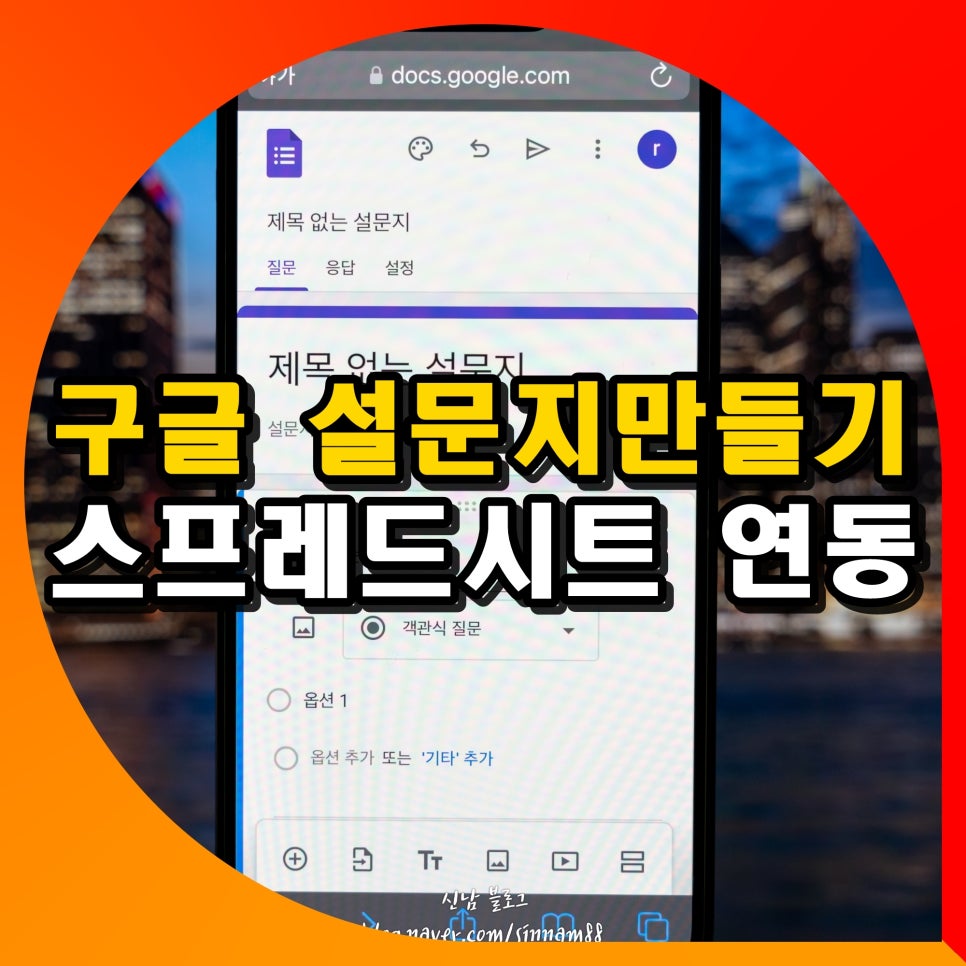
안녕하세요. it 전문가 신남입니다. 이번 글은 구글 설문지 만들기 구글폼 스프레드시트 아이폰 연동 확인 방법을 준비해 봤는데요.
예전에는 설문조사라고 하면, 직접 밖을 돌아다니며 특정 사람들에게 질문지를 전달하고, 수집하는 방식을 이용했는데, 요즘은 구글폼 설문지 만들기 와 같은 서비스를 이용해 손안에 쥐고 있는 아이폰 및 갤럭시 등 모바일 기기를 통해 만들어 볼 수 있거든요.
동영상을 포함하여, 사진 그리고 링크 등 다양한 정보를 추가할 수 있어, 더 다양한 질문을 할 수 있고 풍성한 설문지를 만들 수 있기에, 어떻게 하면 pc가 아닌 아이폰으로 구글 설문지 만들기를 할 수 있는지 이번 글 안에 이야기해보도록 하겠습니다.

구글폼 설문지 만들기 방법
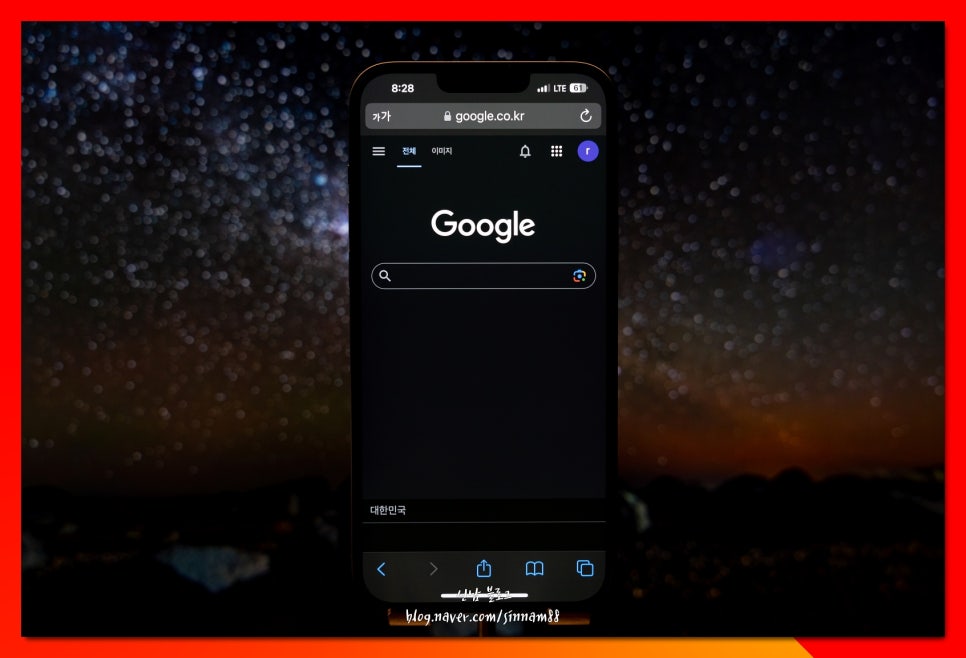
1. 먼저, 모바일 기기로 <google>메인 페이지로 접속해 주세요.
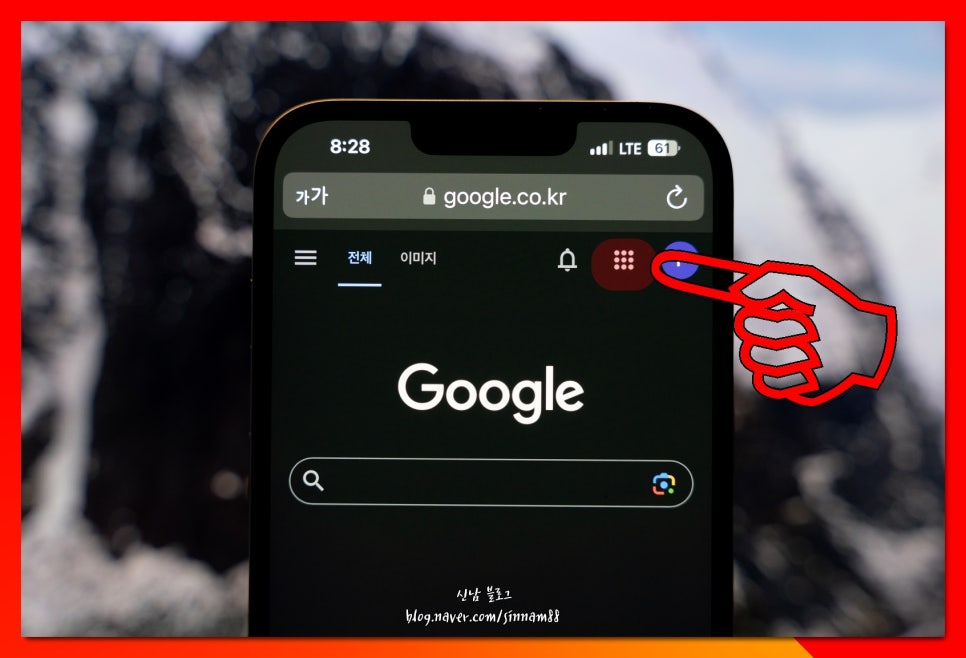
2. 본인 계정으로 로그인 후 <우측 상단 점 9개 아이콘>을 눌러 <메뉴>를 열어줍니다.
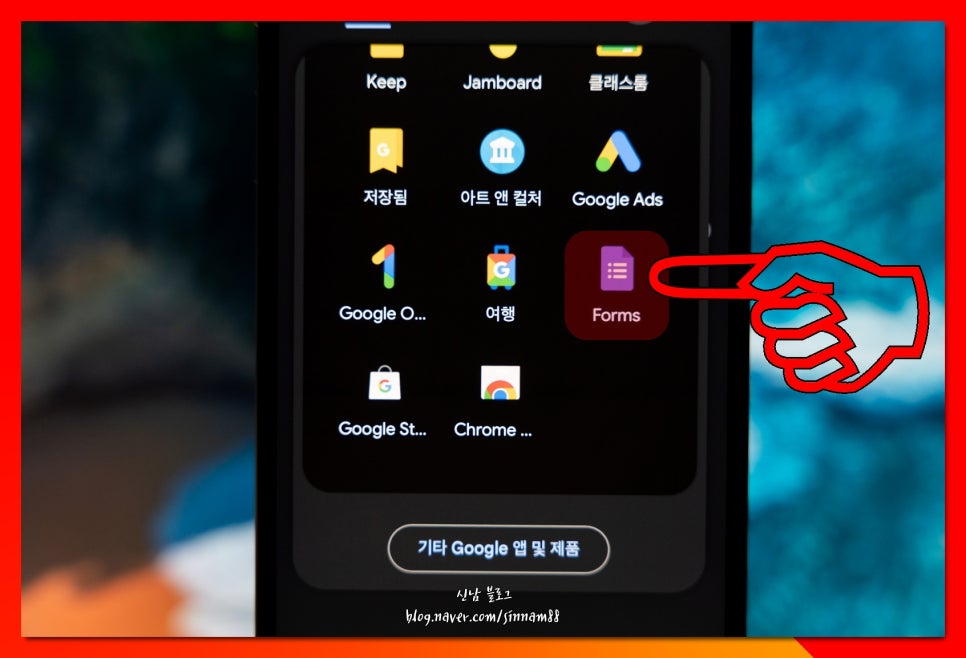
3. 목록을 쭉 아래로 내리면 <forms>라는 메뉴가 나오거든요. 클릭해 접속해 주세요.
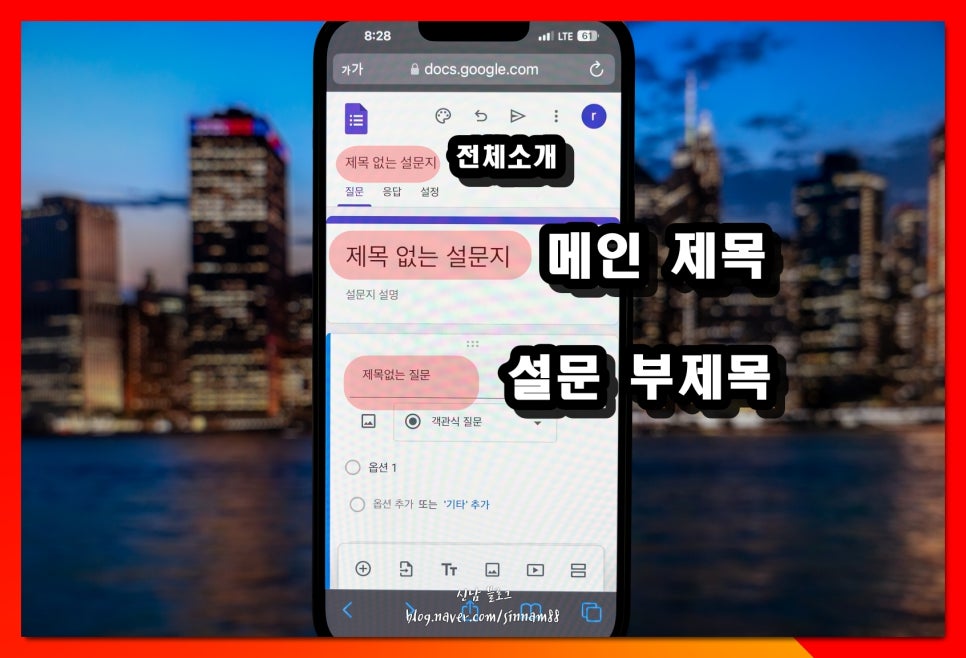
4. 아이폰 구글폼 설문지 만들기를 할 수 있는 탭으로 <맨 위>부터 <전체 소개> <메인 제목> <질문 제목>등으로 기본 구성되어 있습니다.

5. 가장 먼저 할 사항으로 <메인 제목 수정>을 해주는 건데요. 본인이 이 구글폼을 만드는 목적에 대해 짧게 요약하시면 됩니다.
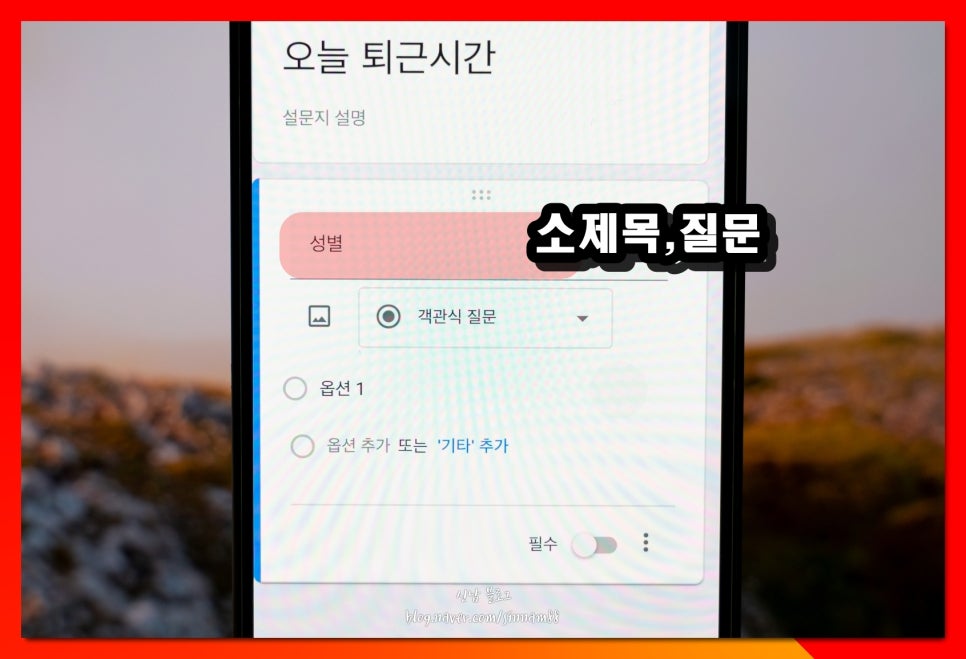
6. 이후, <큰 제목, 주제>에 맞춰 <소제목 및 질문>을 하나씩 만들어주시면 되는데요.
가장 먼저, 질문하는 부분은 <개인정보>항목으로 <이 설문을 하는 사람의 정보>를 물어보는 질문을 많이 합니다.
<익명으로 이뤄지는 설문지 같은 경우> <성별> 혹은 <나이> 등 개인정보를 건들지 않는 선에서 제작을 많이 하고 있습니다.

7. 이후, <객관식 질문>을 클릭해, 단답형, 장문형, 체크박스, 드롭다운, 선형배율, 객관식 그리드 등 다양한 항목으로 <답변>을 받아볼 수 있는데요.
꼭, 정해진 틀은 없으며, 잘 모르겠다 하시는 분들은 웬만해서는 <객관식>을 선택해 주는 것이 좋습니다.
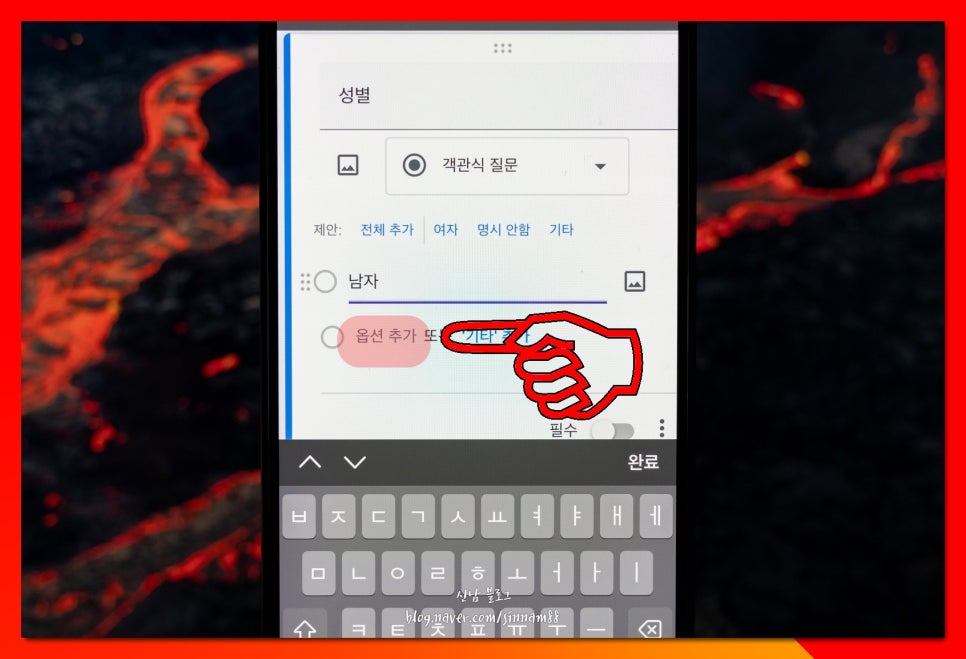
8. 질문을 적었다면, <옵션 추가>버튼을 눌러 <질문 답변>을 여러 개 넣어줄 수 있습니다.
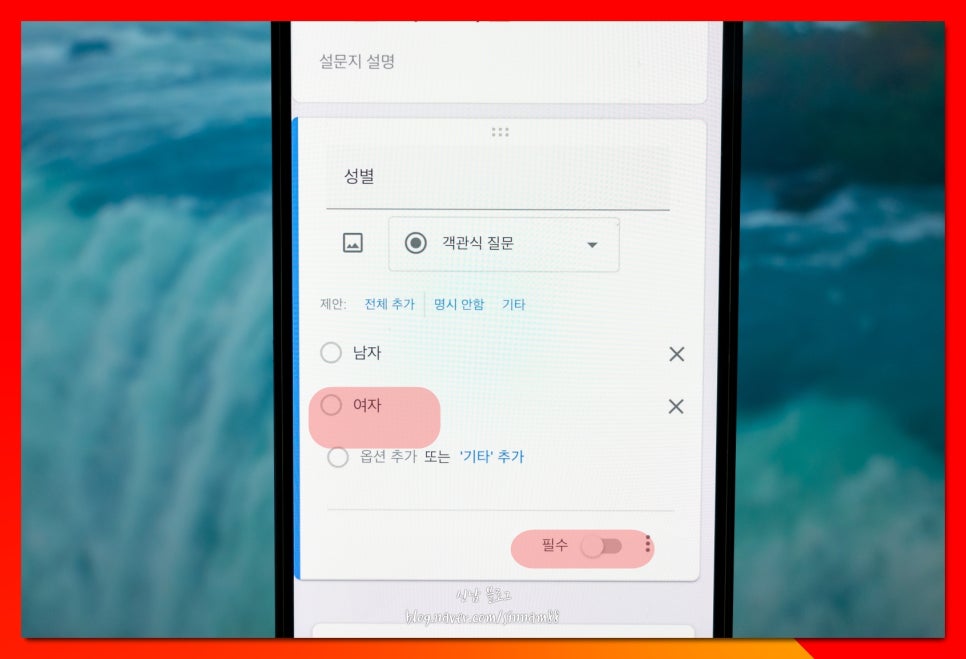
9. 모두 작성 후, <필수>항목을 꼭 체크해 주셔야 하는데요. 이 항목이 체크되지 않았을 경우 <설문 답변자>가 <질문 답변>을 하지 않아도 <설문지가 완성>됩니다.
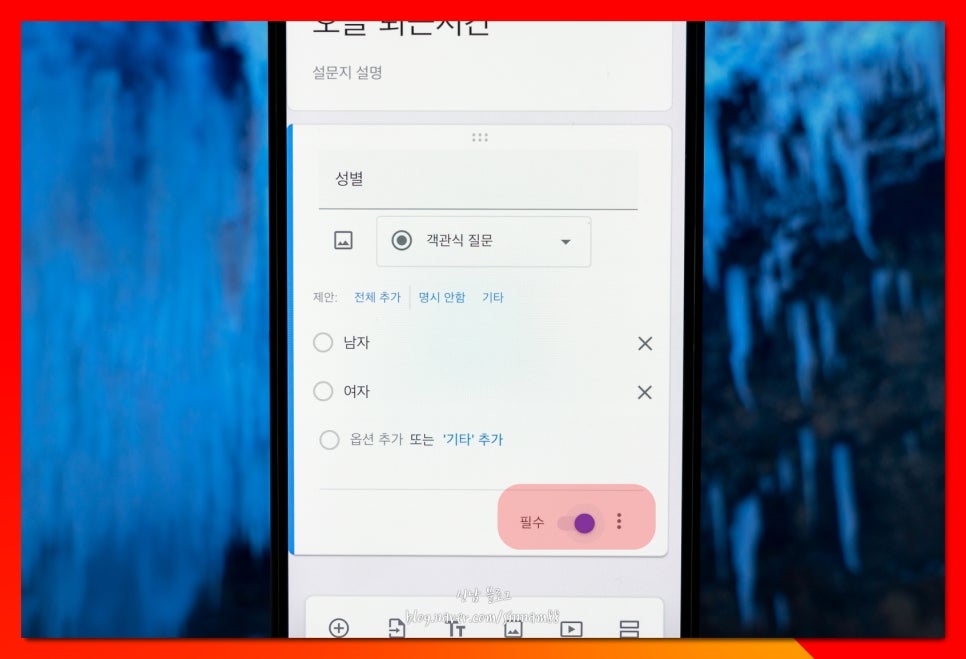
10. <필수> 체크 다시 재확인해 주세요.
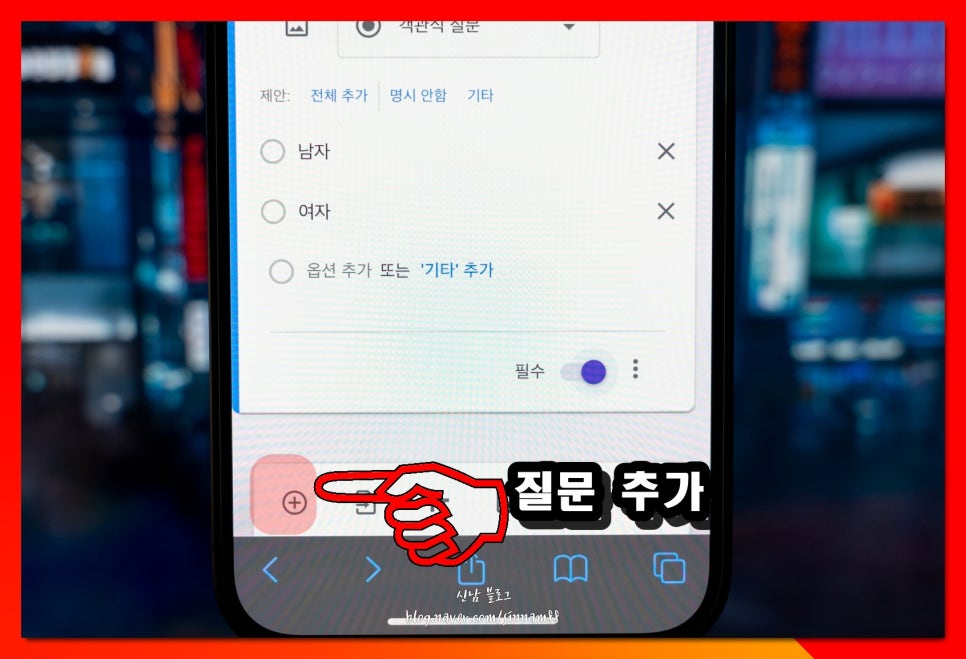
11. 다른 질문을 추가하는 방법은 <좌측 하단 플러스 아이콘>을 눌러주면 됩니다.
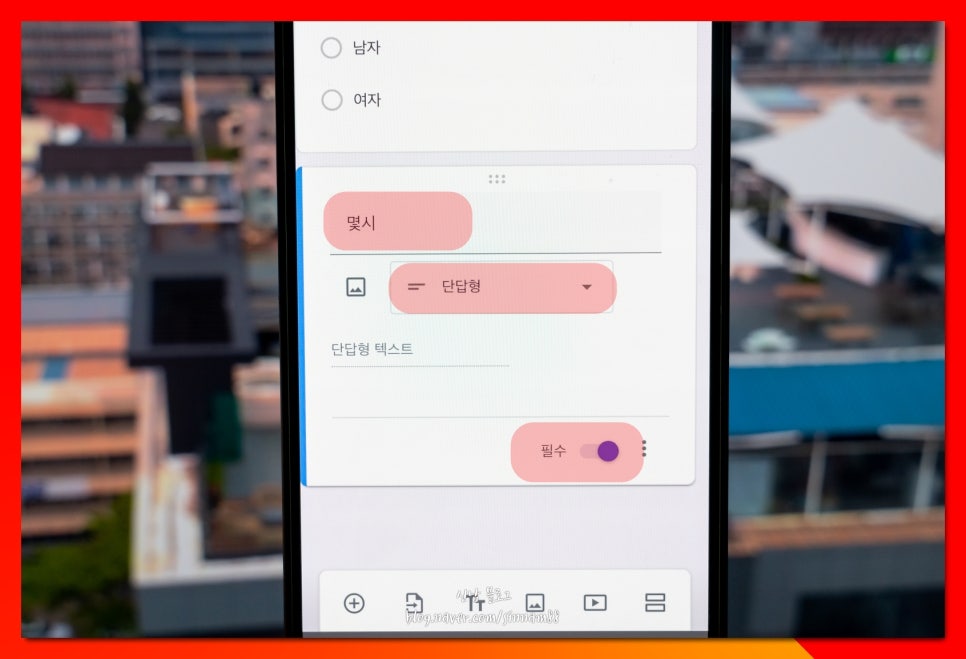
12. 동일하게 <질문사항> <답변 형태> 등을 고르면 전반적인 틀은 완성입니다.
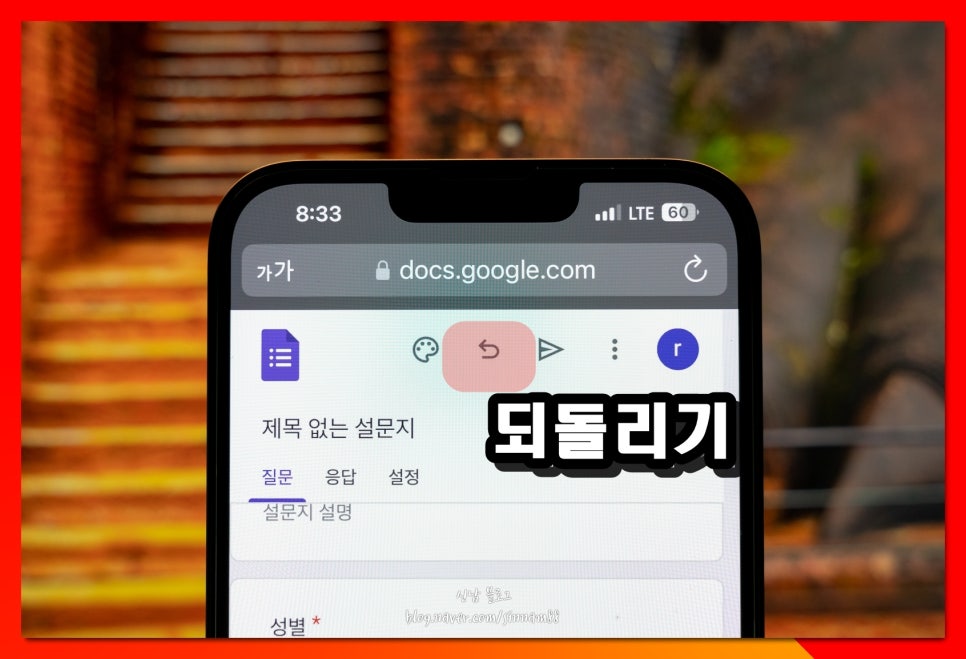
13. 잘못 내용을 적어 되돌리고 싶을 땐 상단 메뉴 중 <뒤로 가기 버튼>을 눌러주시면 됩니다.
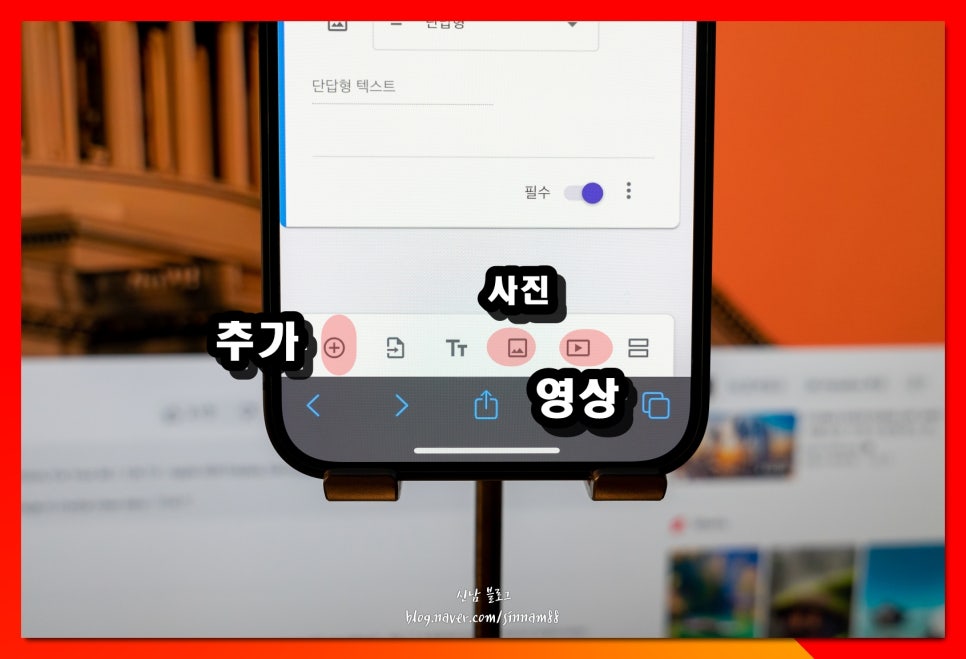
14. 하단 메뉴에서 가장 많이 사용하는 건, <질문 추가> <사진 추가> <영상 삽입>등이 있습니다.
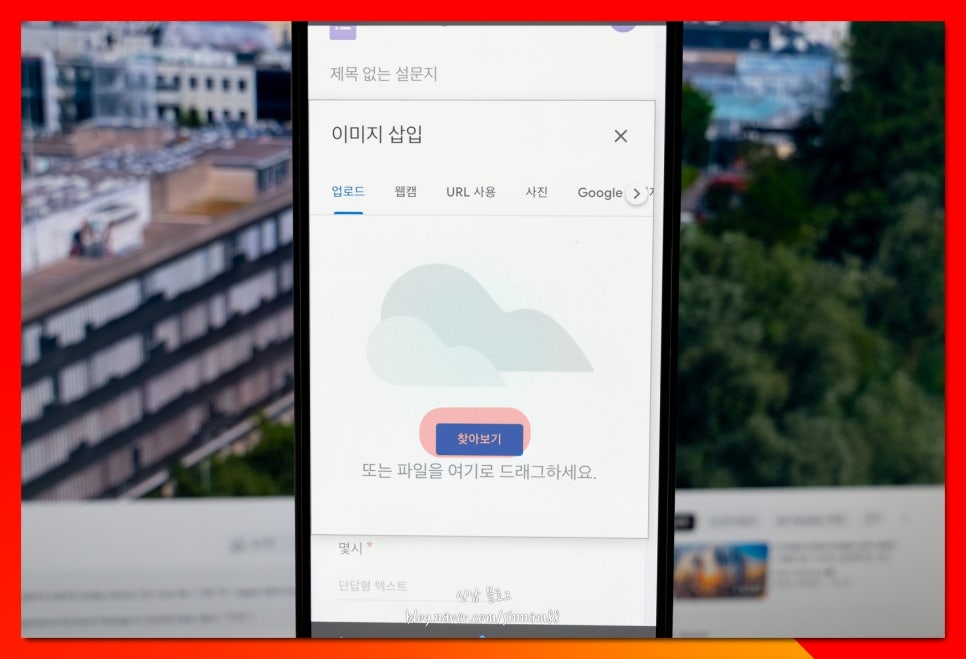
15. 사진 같은 경우 제품에 대한 구글 설문지 만들기를 하고 있는 분들에게 도움이 되거든요. 활용해 보시면 좋겠죠?

구글폼 내보내기
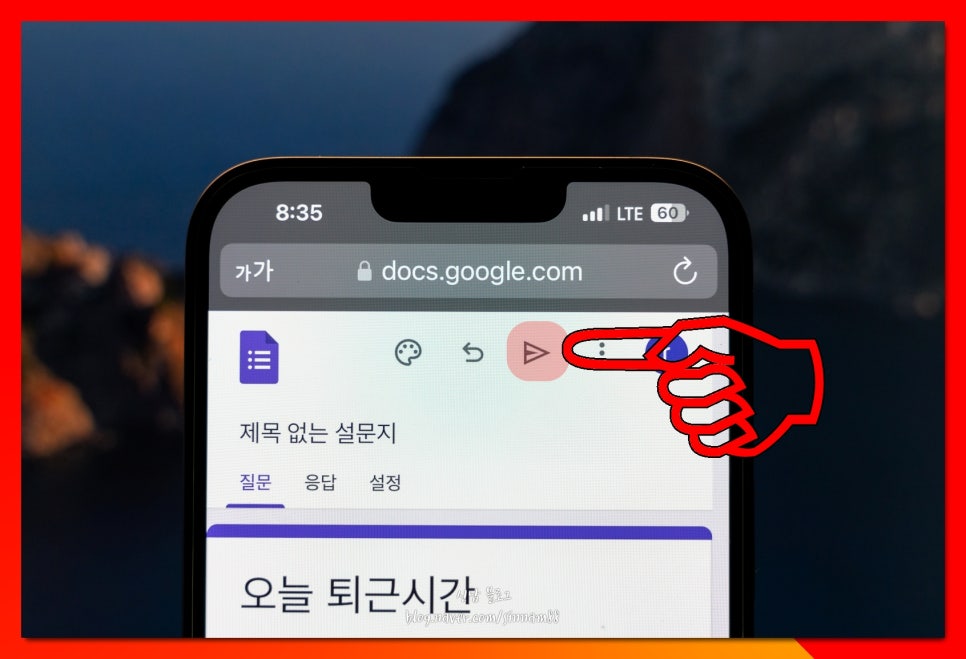
1. 완성했다면, 이 내용을 다른 사람들에게 전달해야 하는데요. 상단 메뉴 중 <비행기 아이콘>을 눌러주세요.
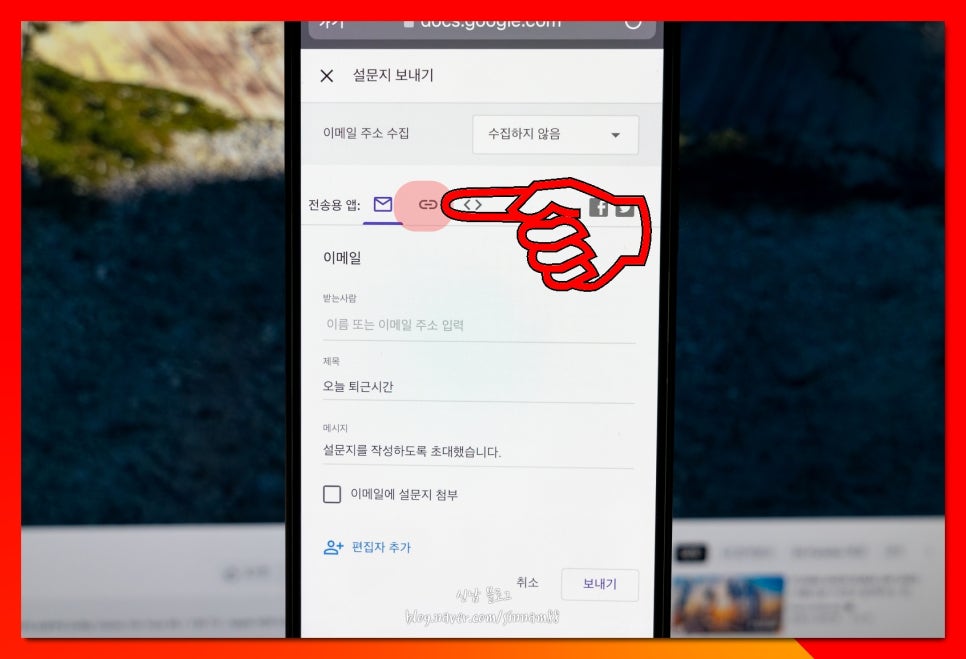
2. <이메일>이 기본 탭으로 나오는데, 이것보다, 우측에 있는 <링크>를 전달하는 방식으로 많이 사용합니다.
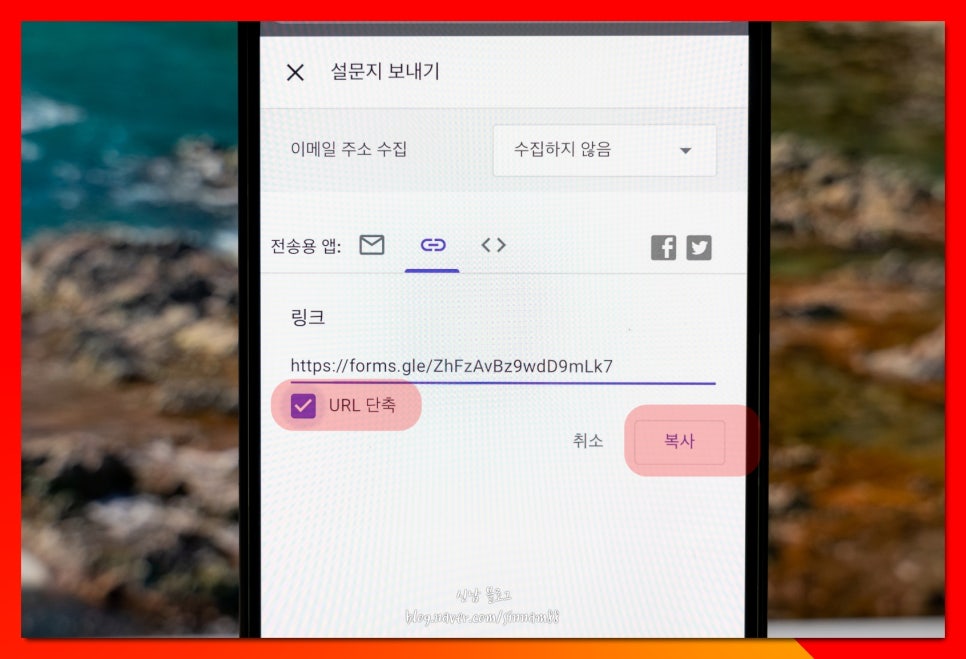
3. <해당 링크>만 있다면, 누구나 답변을 할 수 있어, 커뮤니티에 게시하거나 카톡으로 전달하는 등, 매우 편리하게 공유할 수 있습니다.
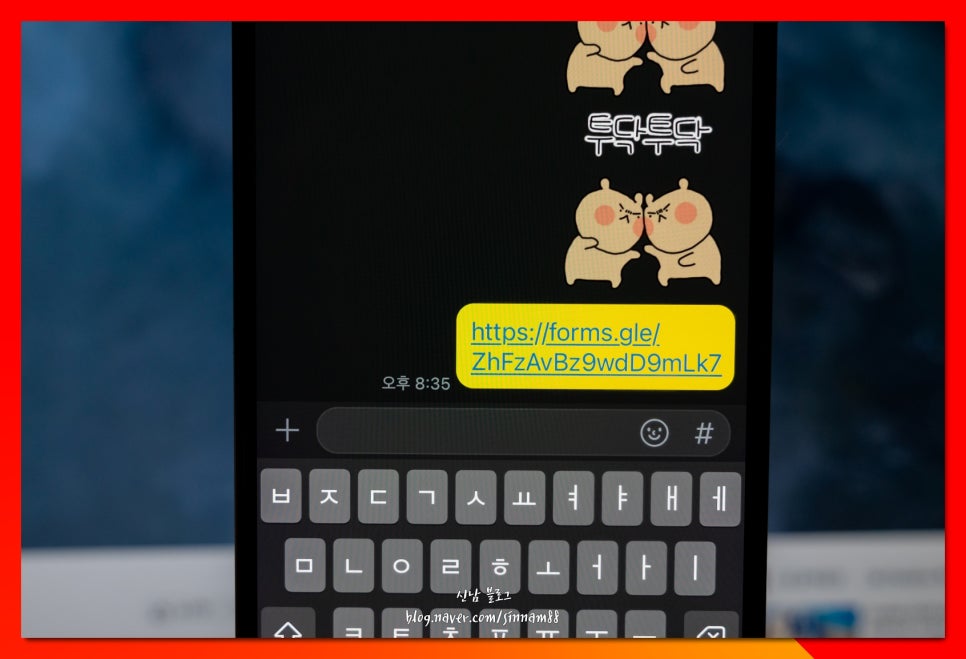
4. 이 만들어진 주소를 클릭하면 구글폼 확인이 가능합니다.
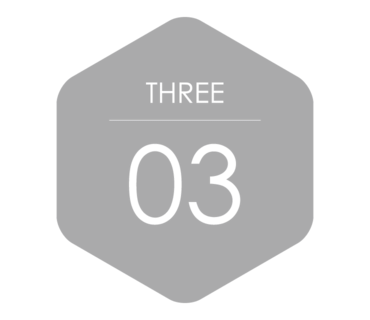
구글폼 설문지 확인 및 스프레드시트 연동 방법
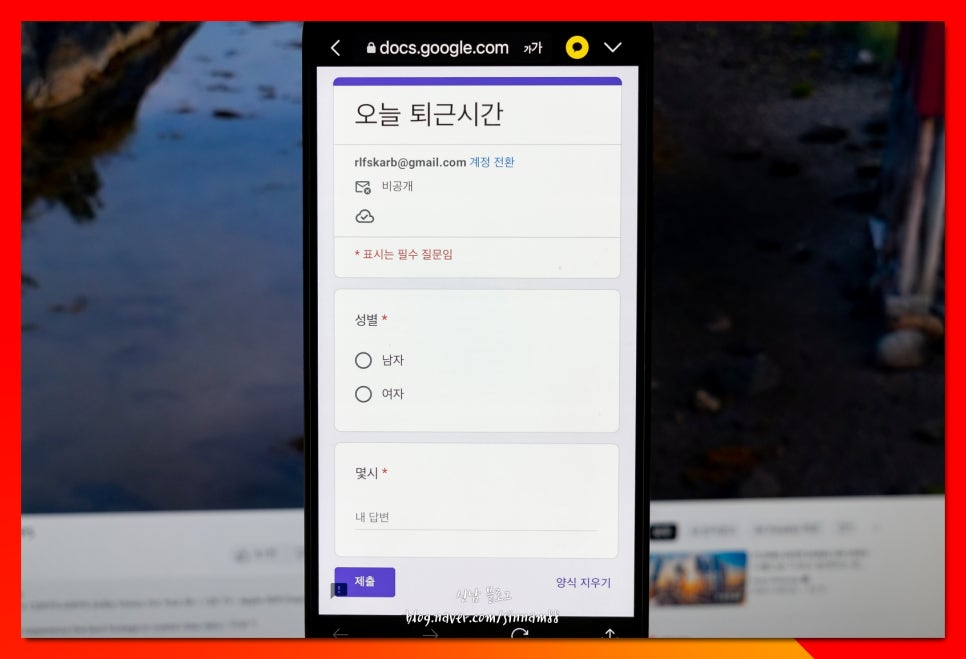
1. 링크를 눌러 답변을 해줄 수 있습니다. 모두 체크 후 <제출>만 누르면 되고요.
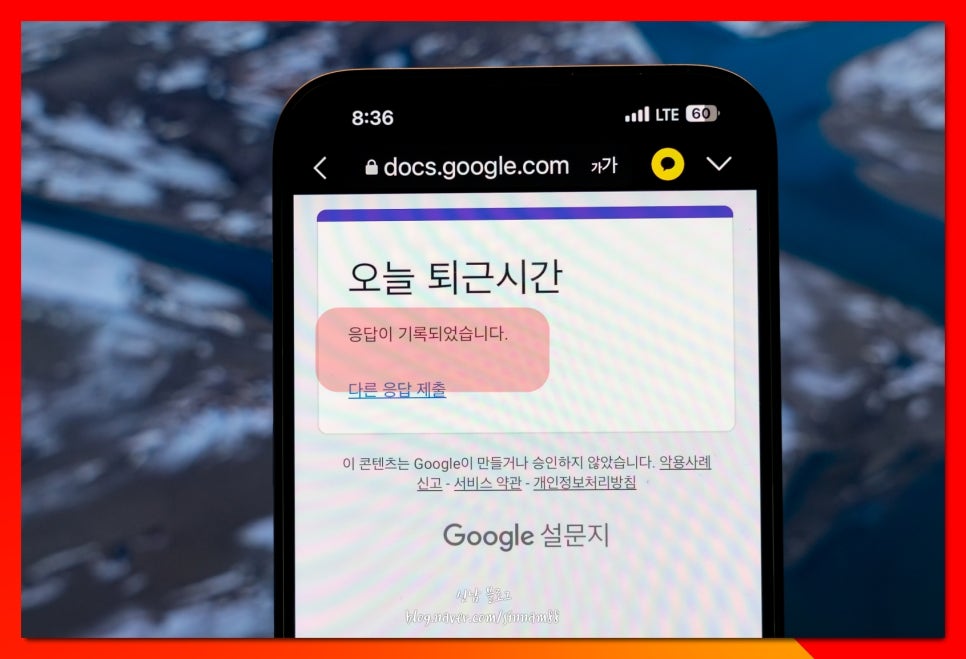
2. 응답이 기록되었습니다.라고 나오면 해당 답변에 대해 <질문자>가 확인할 수 있거든요.
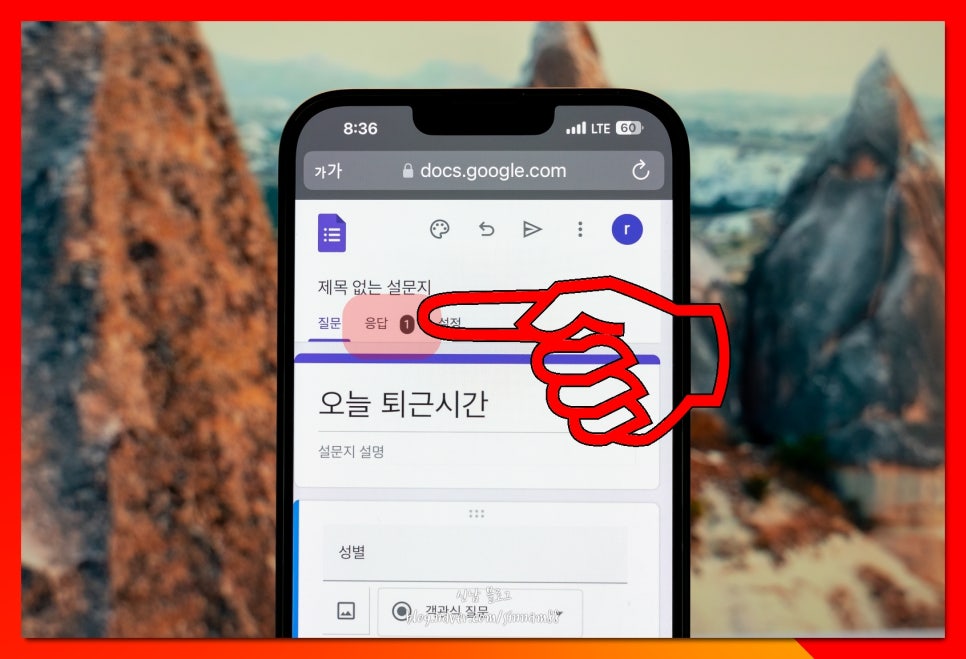
3. 확인하는 방법은, 앞서 구글폼 설문지 만들기를 통해 만들어놓은 설문에 접속하여, <응답>탭으로 이동해 줍니다.
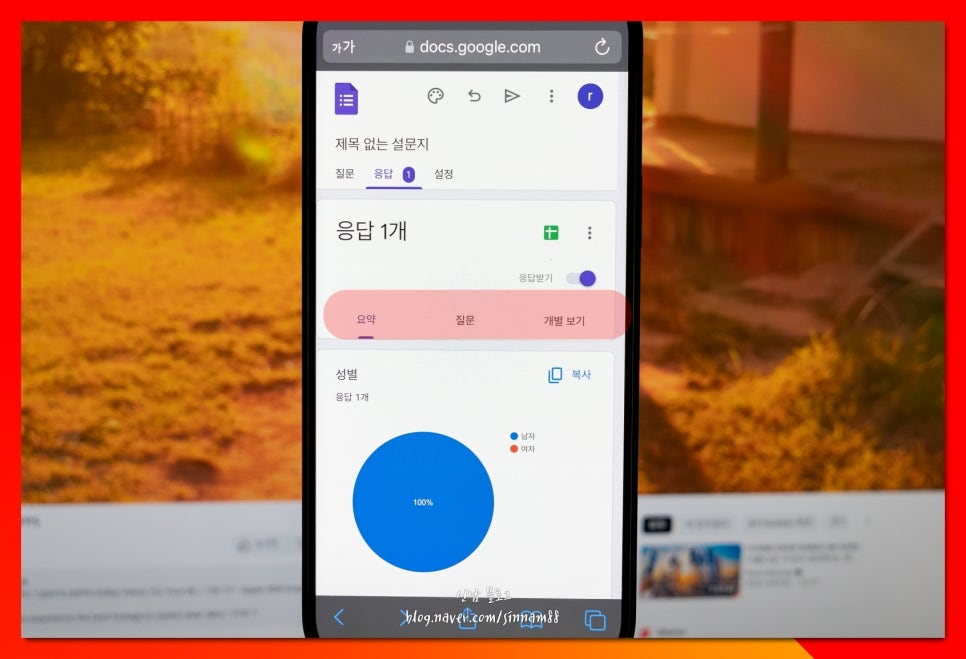
4. 이곳에서 <요약><질문><개별 보기>등으로 쉽게 구글폼 확인이 가능하거든요.
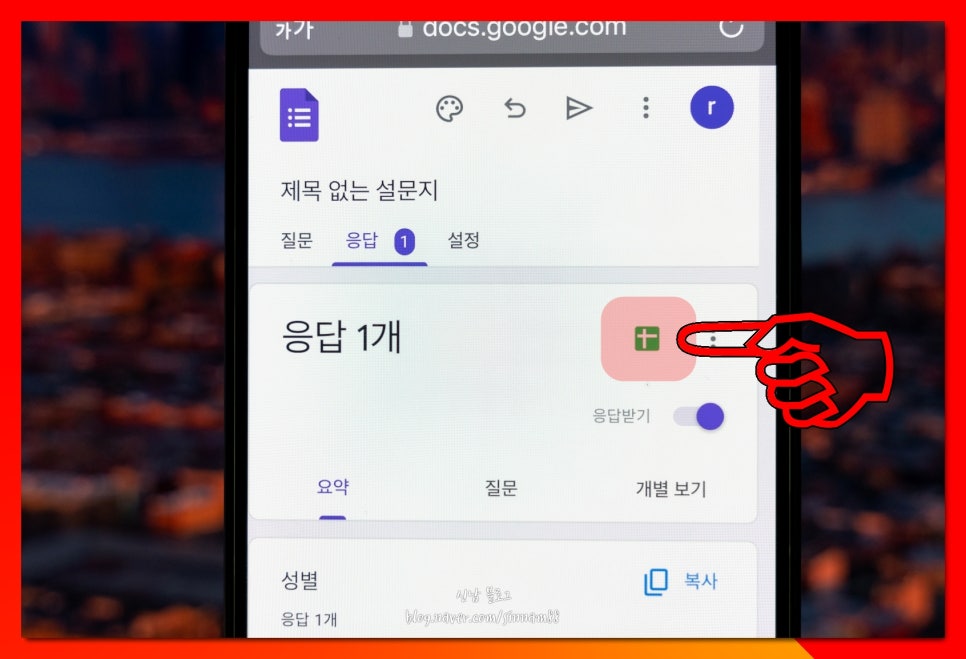
5. 구글폼 스프레드시트로 변경해 기록하고자 하는 분들은 <엑셀파일>모양 초록색 아이콘을 눌러 시트로 바꿔주시면 됩니다.
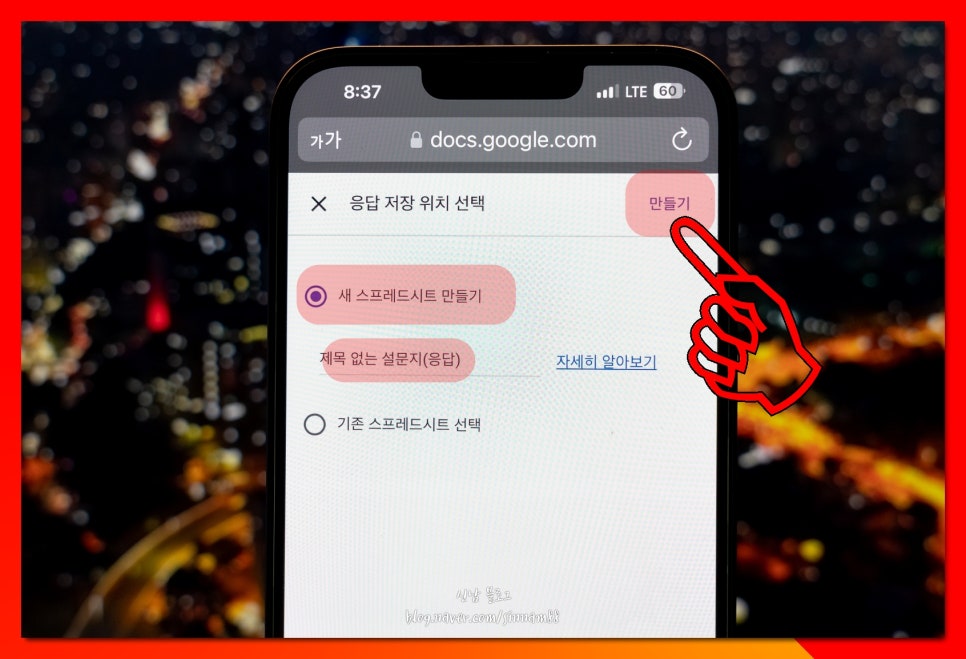
6. 응답할 위치를 선택하라고 나오는데요. 설문지 이름만 변경한 <만들기>버튼을 클릭해 주세요.
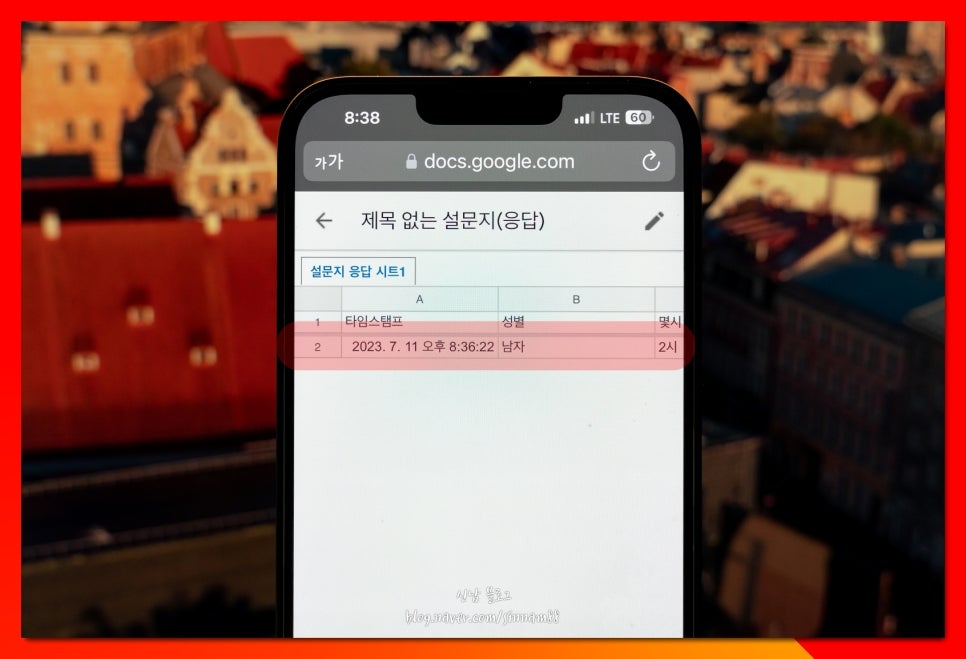
7. 마지막으로 정상적으로 실행되는지 확인하면 완료입니다.

이렇게, 간단하게 아이폰 구글 설문지 만들기 방법을 알려드려봤는데요. 구글폼 스프레드시트까지 연동하여 쉽게 결과를 확인할 수 있어 좋더라고요.
google에서 제공하는 엑셀로 연동되어 정보를 빠르게 수집할 수 있다는 점이 매우 편리한데요.
누구나 쉽게 갤럭시 스마트폰을 포함해 모바일 환경에서 제작이 가능하니까요. 필요하신 분들은 따라 해보시면 좋을 것 같네요!